Il est tout à fait possible d'importer vos contacts Outlook à partir d'une plage de cellules que vous avez créé sous Excel. Afin de réaliser cela il faudra juste faire attention aux points suivants:
- La version du fichier Excel doit être au format 97-2003.
- La plage de cellules contenant les données doit être nommée. il est indispensable d'inclure les en-têtes des données dans la plage.
- Lors de l'exécution de l'assistant d'importation vous devrez vous assurer que vos données Excel est en accord avec les champs de contacts Outlook en effectuant un mappage.
Procédure détaillée
- Préparation des données
- Ouvrir un nouveau classeur Excel
- Saisir les données de vos contacts en ajoutant des en-têtes significatives à celles-ci (colonne (A) : Civilités; colonne (B) : Noms; colonne (C) : Prénoms; colonne(D) : Organisme; ...)
- Sélectionner les cellules contenant vos donnant en incluant leurs en-têtes.
- Nommer la plage de cellules.
- Ouvrir la boite de dialogue "Nouveau nom" (Définir un nom)
- Sous Excel 2007-2010 : Onglet "Formules" --> groupes "Noms définis" --> "Définir un nom"
- Sous Excel 2003 : menu "Insertion" --> liste "Nom >" --> commande "Définir..."
- Ouvrir la boite de dialogue "Nouveau nom" (Définir un nom)
- Enregistrer le classeur au format 97-2003
- Sous Excel 2007 (2010) : bouton "Office" (onglet "Fichier)"--> liste déroulante du bouton "Enregistrer-sous" --> "Classeur Excel 97-2003".
- Sous Excel 2003 : menu "Fichier" --> commande "Enregistrer".
- Fermer le classeur Excel.
- Importation des données
- Lancer ou activer Outlook 2007
- Sélectionner le dossier "Contacts"
- Dans le menu "Fichier" cliquer sur la commande "Importer et exporter..."
- Etape 01 : sélectionner une action à exécuter
- Importer à partir d'un autre programme ou fichier
- Etape 02 : sélectionner le type de fichier à importer de :
- Microsoft Excel 97-2003
- Etape 03 :
- Fichier à importer : cliquer sur le bouton "Parcourir …" puis retrouver et sélectionner le fichier Excel au format 97-2003 contenant vos contacts.
- Options : sélectionner parmi les 03 options proposées selon vos besoins.
- Etape 04 : Sélectionner le dossier de destination
- Si ce n'est pas fait par défaut, sélectionner le dossier "Contacts" en cliquant dessus.
- Etape 05 :
- Les actions suivantes seront exécutées
Cocher si ce n'est pas fait par défaut sur la case "Importer 'LIsteContacts' dans le dossier : Contacts"
Où ListeContacts représente le nom de la plage de cellules contenant les données de vos contacts. - Champs personnalisés…
Cliquer sur le bouton "Champs personnalisés..." pour vous assurer de la bonne correspondance des données de vos contacts avec les champs d'Outlook.
Attention : certaines données Outlook comme c’est le cas pour “Nom” doivent être développées car elles sont constituées dans ensemble de sous données.- Le mappage est réalisé en faisant un cliquer-glisser des champs du volet de gauche vers leurs correspondants dans le volet de droite.
- Les actions suivantes seront exécutées
- Etape 06 :
- Exécuter l'importation en cliquant sur le bouton "Terminer"
- Une boite de dialogue "Importation" s'affiche, patienté jusqu’à la fin de l’importation.
Remarque :
Il faudra appliquer la même procédure avec la version 2010 d'Outlook à la différence près que pour lancer "l'assistant d'importation" il faudra faire :
- Onglet "Fichier" --> bouton "Ouvrir" --> "Importer"


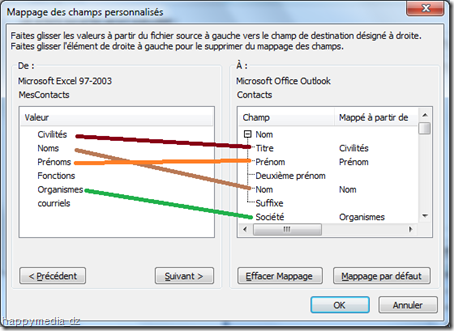
Je ne sais pas ce qui ne fonctionnait pas mais avec ces instructions très précises, j'y suis par bonheur arrivée sur la version 2010! Merci beaucoup! et je ne doute pas de revenir sur votre site... !!
RépondreSupprimerMerci à vous pour votre commentaire et si vous avez d'autres problèmes n'hésitez pas à laisser un commentaire.
RépondreSupprimerBonjour-
Supprimerme concernant cela marche à moitié : il copie uniquement 123 contacts sur 308....please une idée ? merci fra06@free.fr
Assurez-vous que la première colonne ne soit jamais vide.
SupprimerPar ex: si vous n'avez pas de civilité définie pour la ligne 138, il est probable que l'importation s'arrêtera à cette ligne...
Choisissez en première colonne un champ dont vous êtes sur de toujours avoir: nom de famille ou couriel ou téléphone...
Bonjour,
Supprimerje viens de tenter l'import de contacts d'excel 2010 (fichier en 97-2003) vers outlook 2010.
La procédure a bien commencé Mais un message d'erreur apparait et rien n'y fait erreur MAPI0X80070057. Que faire ? merci
TRes bien fait!! Si tout le monde faisait cela comme ca! :)
SupprimerMerci!!
Bonsoir Mehdih,
RépondreSupprimerContrairement à laurence, je dois avoir un mauvais karma avec excel ou outlook ou les 2.
En suivant pas à pas vos explications avec excel 2010 (mais fichier enregistré en excel 97-2003) et outlook 2010, j'arrive toujours à la fenètre les actions suivantes seront exécutées à la liste de mes têtes de colonnes et je n'ai aucun accès à une plage nommée ce que j'ai pourtant fait dans excel. Celà fait 1 heure que je m'arrache les cheveux sur ce point S.O.S, ayez pitié d'un pauvre utilisateur désespéré, avez vous une idée sur ce qui ne marche pas ?
Bonjour,
RépondreSupprimerJ'ai un Iphone 3GS
Outlook et Acces 2003
J'arrive à importer les liens hyupertexte de Access vers Outlook.
Outlook les reconnait, mais pas l'Iphone qui ne les synchronise pas mais qui synchronise correctement tous les autres champs.
J'ai fait plusieurs essais.
Importer d'un champ hypertexte,
Mon lien est stocké sous la forme www.lien.fr#http://www.lien.fr#
Importer d'un champ texte etc..
En Http://www.
En www. etc.
L'Iphone ne les synchronise toujours pas.
J'enrage, Merci si vous avez la solution, voire même un début de solution ou une réflexion, je l'aurai un jour...
FXG
Dans ce monde où tant de choses s'embrouillent merci beaucoup pour la clarté de vos explications.
RépondreSupprimerBien à vous
Thierry
Merci pour ce tuto très facile à comprendre. Il ma bien aider dans mon travail.
RépondreSupprimerOn dit quoi o Monsieur?
Merci MehdiHhhhh
Si nouveau topic du même genre je suis preneur.
Bonjour,
RépondreSupprimerJ'ai Excel et Outlook 2007 et j'ai suivi à la lettre vos instructions. Le résultat, par contre, n'est pas brillant ! Dans les contacts de Outlook il s'est crée un nouveau contact pour chaque colonne d'Excel ! J'ai une fiche contact avec le nom, une autre avec le prénom, etc. Qu'ai-je fait de faux ? Je n'y comprends plus rien.
Merci de votre aide.
Mariana Devaud
J'avais le même problème, cela venait du fait de ne pas avoir bien respecter la procédure de Mehdi concernant la définition du nom des champs (étape 1, préparation des données).
SupprimerC'est ok, j'ai réussi ! Merci beaucoup.
RépondreSupprimerMariana Devaud
Bonjour,
SupprimerJ'ai le même problème que vous (1 cellule = une fiche contact)! Comment avez-vous résolu ce problème? En vous remerciant par avance, Séverine
bonjour
RépondreSupprimertrès bon tuto; j y suis presque arrivé. mais depuis 3h je n arrive pas à résoudre le pbm suivant : ds ma colonne "nom" excel j ai plusieurs mots (ex: BILLAUD DELANOE COMPTA); ds la colonne "prenom" j ai 1 seul mot (ex : alex)
.après une bonne manip (grace au tuto)la réstitution me donne malheuresement pas satisfaction; le prénom ne paraitpas; le mot" compta est considéré comme prénom; je ne suis certainement pas clair.. helpp
merci
merci pour tout je suis au senegal et tu viens de me sauver la vie
RépondreSupprimerbest
Curieusement, chez moi cela fonctionne sauf que parmi les 8OO contacts que j'ai dans mon fichier Excel, seuls 34 ont été importés... Une idée ?
RépondreSupprimerJ'ai le même probleme, seulement 41 contacts importés sur 1200 ????
RépondreSupprimerAssurez-vous que la première colonne ne soit jamais vide.
RépondreSupprimerPar ex: si vous n'avez pas de civilité définie pour la ligne 138, il est probable que l'importation s'arrêtera à cette ligne...
Choisissez en première colonne un champ dont vous êtes sur de toujours avoir: nom de famille ou couriel ou téléphone...
Merci beaucoup, grace à vos explications j'ai enfin réussi! Il faudra juste spécifier qu'il faut nommer TOUS les champs à données en les sélectionnant.
RépondreSupprimerbjr mm probleme que n'anomyme je le transfert commence puis un message d'erreur apparait.
RépondreSupprimerun didacticiel comme on les aime. Procédure pas à pas et full fonctionnelle. Merci pour ce post. je fais suivre votre lien web...
RépondreSupprimerMerci
Ed
Bonjour,
RépondreSupprimerTrès bon tuto mais je n’arrive pas à importer les contacts avec leur numéro de téléphones ..
Il s’importe bien avec toutes les informations mais pas leur numéros de téléphone.
Une solution ?
Bonjour,
SupprimerSi vous n'arrivez pas à importer les numéros de téléphone c'est que:
1/- ils ne sont pas saisi d'une manière qui permet à l'utilitaire d'importation de les reconnaitre, solution, Faire une exportation, vérifier la manière donc sont srockés les numéros de téléphones, corriger votre fichier source et réimporter.
2/- vous n'avez pas mapper le bon champ ou pas du tout. Soluiton, vérifier les options de mappage.
J'ai aussi un problème di'mportation des numéros de téléphone. Si je les laisse sous le format excel : "numéros de téléphone" ils sont importés sans le "0", exemple: 06 78 57 86 24 sera importé 6 78 57 86 24!
SupprimerPar contre si je les rentre sous excel en format Standard sous la forme"06 78 57 86 24" alors l'importation se fait bien. Mon problème est que j'ai plusieurs centaine de numéros rentrés sous excel au format "Numéro Téléphone" et que je n'arrive à les transformer au format "Standard" sans avoir à les taper avec le "0" en premier puis les espaces tous les 2 numéros. Merci de me dire s'il existe une solution car je me vois mal retaper tous les numéros
Bonjour Bernard,
SupprimerJe vous propose la solution suivante:
1/. Sous Excel, insérer une nouvelle colonne juste à droite de celle contenant les numéros de téléphones avec problème. (ex. colonne E et F)
2/. Saisir dans la nouvelle colonne (ex. en F2) la formule suivante :
="'0" & E2 (Ceci à pour effet d'interpréter le contenu de la cellule comme du texte)
3/. Sélectionner le contenu de la nouvelle colonne (ex. F) puis copier ensuite coller les valeurs. (Ceci remplace la formule par des valeurs)
4/. Supprimer l'ancienne colonne contenant les numéro sans "0".
5/. Sauvegarder puis Relancer l'utilitaire d'importation.
Cordialement,
MehdiH
Bonjour,
RépondreSupprimerJ'ai suivi vos instructions mais lors de l'importation, le message suivant apparait : "Une erreur ODBC s'est produite dans le convertisseur Microsoft excel 97-2003 lors de l'ouverture d'un fichier pour établir un mappage de champ. [Microsoft] [Pilote ODBC Excel] Trop de champs définis."
Que puis-je faire ??
Merci par avance pour vos réponse.
Bonjour,
RépondreSupprimerLa seule solution qui me vienne à l'esprit c'est de vérifier le mappage et de vous assurez que votre source de données ne contient pas des champs suplémentaires ou que deux différents champs sources soit mapper vers le même champs Outlook.
Bonjour, moi je suis sur excel 2010 et dès votre seconde étape,je suis perdue. Je ne trouve pas de dossier contact et donc je ne sais pas aller plus loin. Pouvez vous m'aider? Je galère et je n'en peux plus là, vraiement/.....
RépondreSupprimerBonsoir,
RépondreSupprimerSous Outlook 2010, pour lancer l'assistant d'importation, il faut procéder comme indiquer dans la remarque :
Onglet Ficgier > bouton Ouvrir > bouton Importer
c'est à dire remplacer les trois premiers points de la rubrique "2. importation des données" par l'action decrite ci-dessus pour passer à l'étape 01.
Bravo, très clair, merci Mehdih...n'France.
RépondreSupprimerC'est très pédagogique et je peux regretter que l'import sous 2010 me fasse passer par ouvrir puis importer, ce qui n'est pas repérable si personne ne le dit ! un petit bouton 'IMPORTER CARNET' est si facile à programmer !!!
Bonjour,
RépondreSupprimerMerci pour cette procédure. Elle fonctionne bien pour tous les champs présent déjà dans Outlook, mais avez vous une solution pour lors de l'import creer des champs personalisé dans Outlook. En clair mon fichier excel contient une colonne "sport pratiqué", ce champs n'existe pas dans outlook, donc j'en ai crée un, mais lors de l'import lorsque que je cherche à mapper ce champs, outlook ne propose que les champs prévu de base?
Merci d'avance.
Bonjour,
SupprimerA part l'utilisation des champs Utilisateur 1 à 4 que je ne suis pas arrivé à renommer, mes connaissances ne me permettent pas de vous donner une solution.
Bonne continuation
Génial, marche nikel !
RépondreSupprimerMerci pour ce tuto.
bonjour, j'ai suivi scrupuleusement la procédure pour nommer la plage de données mais le même message d'erreur s'affiche: "une erreur s'est produite dans le convertisseur Microsoft Excel 97-2003 lors de l’obtention du contenu d'un fichier système" le fichier n'a pas de plage nommée. utiliser Microsoft Excel 97-2003 pour nommer la plage de données que vous voulez importer. avez vous une idée de ce que je peux faire? merci d'avance.
RépondreSupprimerBonjour Jean Claude,
SupprimerMis à part de refaire les étapes dans l'ordre en vous assurant que vous enregistrez bien votre fichier au format 97-2003. Je vous renvois également sur la FAQ Outlook (http://faq-outlook.fr/articles.php?article_id=184) ou vous trouverez d'autres recommandations.
Bonjour,
RépondreSupprimerLa procédure je la connais totalement, (merci quand même pour ton tuto qui est parfait), mais mon problème c'est que j'ai un message comme quoi je ne n'ai pas de plage nommée... hors
- je pars bien d'un Exel 2003-2007
- la plage est nommée
- pas de premières cellules vides
???..je tourne en rond
Si t'as une idée sur le PB merci d'avance
Bonjour,
SupprimerAvez vous vérifier les recommandations de l'article suivant : http://faq-outlook.fr/articles.php?article_id=184 ???
Bonjour,
RépondreSupprimerConcernant excel j'ai bien suivi la manipulation. C'est au niveau de Outlook que je n'arrive pas. (j'ai la version 2010)
Je fait Fichier puis Importer mais après je bloque, je ne sais quoi choisir.
Pouvez-vous m'aider ?
Merci d'avance
Bonjour,
RépondreSupprimerJe tente d'importer un carnet d'adresses Excel personnalisé sur Outlook.
Tout fonctionne sauf que ... j'ai créé des champs personnalisés sur le formulaire Outlook, qui sont a priori cohérents avec le fichier Excel.
Or, bien qu'ils figurent à la fois dans le formulaire et les 'champs créés par l'utilisateur', je ne les trouve pas parmi les destinations outlook lorsque je sélectionne le mappage personnalisé.
Auriez-vous une idée ?
Merci d'avance,
RH
Vous trouverez également sur la Faq-Outlook (Merci à JièL) un post sur le sujet, il renvois lui aussi vers deux autres liens notamment un qui permet de faire un importation à partir d'Access en utilisant du code VBA.
SupprimerVoici le lien : http://faq-outlook.fr/articles.php?article_id=201
Cordialement
MehdiH
Bonjour RH,
RépondreSupprimerDésolé de revenir aussi tard vers vous, j'ai pris la pêne de vérifier les champs disponible sur le mappage et les seuls champs qui sont utilisables sont les champs "Champ Utilisateur 1" à "Champ Utilisateur 4" disponible à partir d'un affichage contact (Contact > Afficher > Champs > Champs divers). Il me semble donc que si vous souhaitez importez des personnalisations elles devront êtres au nombres de 04 et être mappées cités plus haut.
Bonjour,
RépondreSupprimerMerci pour ce très bon tuto, j'ai fait toutes les étapes mais quand j'ai une fiche contact par colonne... j'ai une fiche avec le nom, une autre avec le prénom et une troisième avec le courriel je n'arrive pas a créer une seule fiche...pouvez-vous m'aider?
je vous remercie
Pourriez vous poster un échantillon de fichier excel sur cjoint et me transmettre le lien en réponse à ce mail
SupprimerBonjour,
RépondreSupprimerMerci je suis arrivé presque au bout grâce à votre tuto.
J'ai tout fait et au moment du résultat je me retrouve avec uniquement "la rue bureau" dans toutes les fiches OL 2010, rien d'autre.Le mappage a été fait minutieusement. Si quelqu'un a une idée de mon erreur elle est bienvenue? Merci d'avance
Bonjour Pascal,
SupprimerSi vous avez parcouru les différents commentaires et que vous n'avez pas encore résolu votre pblm, je vous prie de me transmettre sur cjoint un échantillon de votre fichier Excel que vous utilisez pour l'importation.
Cordialement
Bonjour,
RépondreSupprimermalgré toute la procédure suivie, Outlook ne m'imoprte qu'une partie des contacts. La première colonne ne comporte pas de vide. Je suis même parti d'un fichier excel issu d'une exportation des contacts d'Outlook afin d'avoir les mêmes champs.
j'ai essayé en insérant dans mon fichier excel les noms des contacts après le dernier importé en les plaçant avant, ça n'a pas fonctionné non plus (j'en importe même moins... au dernier essai, il ne m'importe que le premier contact...)
Une idée ?
merci
Bonjour,
SupprimerVérifiez le format du fichier (toujours 97-2003) et surtout la zone nommée, Il me semble que lors de l'exportation Outlook ne créé pas de zone nommée.
Cordialement,
Mehdi
Merci beaucoup ! C'est extrêmement clair et d'une qualité bien supérieure à tout autre site :)
RépondreSupprimerPhil
Bonjour,
RépondreSupprimerPour ma part j'ai un problème avec l'importation sur Outlook 2010,
Lors de l'importation il me propose. "que voulez-vous importer?
- Fichier de données outlook
- Information sur Entourage
- Contact ou messages à partir d'un fichier texte
-Jour fériés.
En ce qui concerne Contact ou message à partir d'un fichier texte,il me propose :
- Importer des contacts d'un fichier texte délimité par des tabulations ou des virgules
- Importer des messages d'un fichier texte au format MBOX.
Le problème c'est que j'ai eu beau changer le format ou mettre des tabulations dans mes cellules excel il me marque un message d'erreur comme quoi "ce fichier ne semble pas être un fichier texte délimité par des virgules ou des tabultations".
Pouvez-vous m'éclairer à ce sujet?
Par avance merci.
Amandine
Merci beaucoup, cela a fonctionné !!
SupprimerBonjour Amandine,
RépondreSupprimerJe me trompe peut être mais il semble après lecture de votre question que vous êtes sur une plateforme MAC donc une version Office 2008 ou 2011 que je ne maîtrise pas.
Toutefois, pour obtenir un fichier texte délimité par des tabulations ou des virgules, il suffi de choisir la commande enregistrer sous puis dans la boite de dialogue qui apparaît choisir comme type de fichier "Texte (séparateur : tabulation)". Votre fichier aura l'extension ".csv"
Cordialement
MehdiH
Merci beaucoup Mehdih. J'étais au bord de la crise de nerf alors que la solution était relativement simple. Encore merci et bonn fin de journée.
RépondreSupprimerDenis, Québec Canada.
Monsieur,
RépondreSupprimerSavez-vous comment faire cette manip avec outlook 2013 ?
Merci
Bonjour,
RépondreSupprimerMerci pour ces explications, qui sont très claires. Cependant, j'ai un problème pour importer les prénoms de mon fichier Excel. Lors du mappage je clique sur le + du nom pour associé prénom (de mon fichier) à prénom d'outlook, lorsque je clique sur suivant cela s'affiche mais quand je termine l'importation je m'aperçois que les prénoms n'ont pas été importé. Pouvez-vous m'aider ?
Cordialement
Merci beaucoup
RépondreSupprimerMerci pour ces explications. Ca fait 1 heure que je cherche comment importer mon fichier Excel et je viens de trouver grâce à vous. La solution n'était pas compliquée mais vous êtes le seul à l'avoir proposé.
RépondreSupprimerCordialement Marion
Merci beaucoup !
RépondreSupprimerBonjour
RépondreSupprimerj'essais depuis ce matin d'importer mon fichier excel 97-2003, sur lequel j'ai suivi la procédure de nommer la plage de cellule etc. dès que j'essai de charger, un message d'erreur apparait : Erreur ODBC -Trop de champ définis
j'ai donc supprimé des champs (important, comme l'adresse par exemple) - j'ai également tenté de charger une version txt ou encore csv. En txt ça ne charge pas, en csv je ne peux pas faire le mappage, mes champs apparaissent tous à la suite avec les adresses emails ... je sature. qui peut m'aider svp ?
Bonjour,
SupprimerIl arrive souvent aux utilisateurs de passer à coté d'une étape ou de ne pas la réaliser convenablement, et pas plus tard qu'en début de semaine j'ai reçus un mail d'une personne qui était sûr d'avoir fait le nécessaire et en vérifiant sont fichier Excel, il y avait quelques erreurs que je lui ai corrigé après quoi elle a pu faire sont importation correctement. Mon conseil donc vérifier votre fichier. Si le problème persiste, envoyez-moi, par email ou via cjoint, un échantillon de vos données.
Cordialement,
MehdiH
bonjour,
RépondreSupprimermerci pour votre tuto et vu les commentaires bravo et merci pour le temps que vous passez à nous aider.
je dois récupérer un carnet d'adresse d un I phone (qui a 3-4 ans je pense. j'ai le logiciel I tunes, fait de la synchro mais je n'arrive pas à trouver où est le carnet d'adresse dans l'ordinateur. de plus comment faire la conversion si il n'est pas sous excel ? ensuite je pense faire un copier coller sur mon fichier excel d'un dossier contact professionnel pré existant pour que mes adresses pro et celles de l' Iphone soient toutes regroupées.
pouvez-vous m'aider / cela ?
merci
damien
Bonjour Damien,
SupprimerJe ne suis pas familier avec les applications MAC et IPhone, toutefois, j'ai trouver un article qui montre comment synchroniser vos contacts avec "Outlook" directement ( http://support.apple.com/kb/HT1418?viewlocale=fr_FR&locale=fr_FR ).
Merci MehdiH, je vois cela
Supprimeren fait le lien ne répond pas à mon probl.
Supprimeril me semble que j ai trouvé le fichier Iphone qui a enregistré les contacts en faisant RECHERCHE/CONTACTS avec l ordinateur. le probl est que le fichier s'appelle data.syncdb
je ne peux pas l ouvrir afin de savoir si c'est le bon et en tout cas il faudrait ensuite que je le convertisse en .xls
c'est tout ce que je peux vous dire.
la finalité c'est de pouvoir transférer sur mon blackberry la liste des contacts de l'Iphone, sachant que la liste des contacts bbery a été exporté en format excel. mon idée est alors de faire un copier coller des contatcs Iphone dans le fichier Excel pour importer le tout sur le bbery.
j espère que je suis...à peu près clair.
merci
damien
Bonsoir Damien,
SupprimerEssayez d'ouvrir votre fichier avec le bloc note ( http://extension.nirsoft.net/syncdb ) puis de là, si les données sont lisibles, les copiés dans Excel.
Bonjour!!
RépondreSupprimerQuelle clarté!! merci merci merci!!! juste une dernière question : avec Outlook 2013....lorsque l'on veut lancer l'importation???....on ne peut sélectionner que 2 possibilités : fichier de données outlllok ou valeurs séparées par virgules???? et non plus excell!! help please!
et bonne année 2014!!
mehdi rebonjour,
RépondreSupprimerOubliez ma question précédente car j'avance mais maintenant je rencontre ce souci que je ne parviens à résoudre : lorsque j'effectue l'importation en csv, au niveau du mappage, les champs de gauche n'apparaissent pas les uns sous les autres et du coup je ne parviens pas à finaliser mon importation; J'ai fait une impression écran et je peux vous adresser mon fichier éventuellement pour que vous puissiez comparer....je pense avoir tout fait correctement mais je bloque réellement; d'avance merci pour votre aide
Je vous prie de poster votre fichier ainsi que la capture d'écran sur cjoint.com. Choisir de ne pas mettre le fichier disponible indéfiniment mais plus tôt 04 jours au maximum puis me répondre en envoyant le lien vers vos fichiers. Je tente de vous trouver une solution dès réception.
RépondreSupprimerCordialement.
Bonjour Mehdi,
RépondreSupprimerMerci pour votre retour rapide; Le lien est le suivant : http://cjoint.com/?3AgrlXVV3f4
Bien cordialement
Bonjour Caroline,
SupprimerAssurez-vous que le fichier que vous utilisez pour l'importation utilise des virgules pour séparer les données.
Vous trouverez un exemple de fichier avec une capture d'écran du mappage ici http://cjoint.com/?0Ainexm04Gt
Pour créer le fichier .csv, j'ai utiliser le bloc note puis j'ai changer l'extension. Si vous utiliser Excel avec l'option enregistrer sous .csv, le fichier utilisera des point virgules et cela ne fonctionnera pas. toutefois il est possible avec le bloc notes d'ouvrir le fichier et de remplacer tous les points-virgules par des virgules (Edition > Remplacer).
Cordialement
MehdiH
bonjour MehdiH,
SupprimerMon fichier excell n'a pas de "," ou ";" .....c'est bien pour cela que je ne comprends pas; chaque colonne est bien définie sans "points ou point virgule" J'avais bien penser à utiliser la fonction "rechercher et remplacer" mais cela n'a rien donné, je pense pour cette raison;
Je ne parviens pas à ouvrir le lient que vous ne transmettez....
Avez vous pu, de votre côté récupérer mon fichier? et le print écran?
concernant le bloc note, que je n'utilise jamais..... : je copie mon fichier d'excell dans le bloc note c'est ça?
d'avance merci pour votre retour;
Bonjour Mehdi,
RépondreSupprimerJe voulais vous remercier pour ce tutorial. ça a parfaitement marché pour moi dès le premier coup.
Merci encore pour ce partage.
Bien à vous
me concernant, j'ai donc mis des virgules après mes intitulés de "champs" (entête des colonnes) et j'ai constaté effectivement qu'au moment où je dois préciser le mappage, j'ai eu du mieux car les champs se mettent bien les uns en dessous des autres;
RépondreSupprimerPar contre, mauvaise surprise dans le résultat de l'importation : toutes mes données ne sont pas correctement insérées dans les champs correspondants;
Ma question est donc : dois je mettre une "," après chaque "donnée"? Cela n'est pas envisageable en ayant une cinquantaine de lignes et une dizaine de colonnes?! je vous avoue que je bloque réellement; merci pour votre aide;
Bonsoir,
SupprimerEffectivement, il va falloir mettre des virgules entre toutes les données.
Et Effectivement, lorsque vous ouvrez le fichier sous Excel, les données sont bien organisées en colonnes et vous ne voyez ni virgules, ni points-virgules.
Pour remplacer tous les points virgules en virgules, fermez le fichier sous Excel et ouvrez le avec le bloc note de Windows (clic-droit sur le nom du fichier > ouvrir avec > bloc-notes)
Utiliser la commande Remplacer du menu Editer pour remplacer les points virgules par des virgules.
MefdiH bonjour,
RépondreSupprimerQuoique je fasse, cela ne fonctionne pas puisque je n'ai pas de point virgules dans le fichier excel de base;
Avez vous pu ouvrir le lien et récupérer mon fichier pour le tester si vous avez Outlook 2010?je ne peux me permettre de reprendre cellule pqr cellule et d'qjouter une virgule après chaque donnée; Ce serait trop fastidieux;
encore merci pour votre aide
Bonjour Caroline,
SupprimerJe viens de re-vérifier, le fichier que vous avez posté sur cjoint est un fichier Word contenant une capture d'écran. Pas de fichier Excel.
Postez votre fichier Excel et je ferrais le nécessaire dès que possible.
Cordialement.
MehdiH
bonjour Mehdi,
RépondreSupprimerJ'ai enfin réussi via bloc notes effectivement.....ça n'a pas été facile mais ça y est; Merci bien pour votre aide; Puis je vous redemander quelques chose qui n'a rien à voir ?? J'ai un PC ASUS et j'ai l'impression que le Bluetooth n'est pas installé....
Bonjour Caroline,
RépondreSupprimerContent que vous ayez résolu votre problème Outlook. Pour ce qui est du Bluetooth, je vous conseille de :
01. vérifier s'il ne faut pas d'abord l'activer physiquement avec un bouton.
02. vérifier au niveau du gestionnaire de périphérique, il devrait lister tous vos équipements notamment votre carte Wifi et Bluetooth qui sont généralement associées. le cas échéant faite une détection du matériel (le Bluetooth doit être allumé).
Cordialement
Quel format faut'il utiliser pour le numéro de téléphone sous excel? car après manipulation, il ressort sans le 0 sous outlook
RépondreSupprimerBonjour Julien,
SupprimerAvez-vous essayé d'utiliser le format texte, dans Excel, sur les colonnes contenant des numéros de téléphone.
Il est aussi possible de forcer le texte en précédent le nombre par une apostrophe.
Exemple : '021922629
Voir cette article : http://officeusers.blogspot.com/2009/08/excel-comment-forcer-du-texte-dans-une.html
Cordialement,
Mehdi
très bonnes explications. merci
RépondreSupprimerBonjour
RépondreSupprimerEn important le fichier Excel, mes adresses dans outlook 2007 sont du type nom@nom fr. Il manque tous les points à chaque fois. Que faire ?
Bonjour,
SupprimerAvez vous vérifier votre fichier Excel. Il ce peut que vos données sont, au départ, erronées.
Un grand merci, c'est clair et simple et surtout cela fonctionne....
RépondreSupprimerJ'ai gagné beaucoup de temps grace à ce tuto, comme quoi il vaut mieux un qui sait que dix qui cherchent !!
Encore bravo et merci.
Jean
Merci pour le commentaire et content d'avoir pu rendre service.
SupprimerMehdi
Bonjour,
RépondreSupprimerJ'ai importé parfaitement tout mes contacts grâce à votre methode, c'est vraiment genial.
Mon probleme c'est que je continue à travailler sur ce fichier excel pour mettre à jour mes contacts car j'ai une liste importante et certains de mes contacts deviennent éronnés je les modifie donc sur excel, j'en supprime d'autres enfin bref.
J'aimerai savoir s'il existait une fonction de "synchronisation" pour que les modifications que j'apporte au fichier d'origine de l'importation des contacts se mettent à jour automatiquement sur Outlook. (Outlook et Excel 2010).
J'espere que mon explication est claire, merci d'avance
Bonjour,
SupprimerMis à part l'automatisation du processus d'importation par une macro je n'ai pas pour l'instant d'idée. juste pour rappel, il est possible de ne pas importer les contacts en double mais je ne sais pas si le processus d'importation fusionne les données pour intégrer les modifications apportées aux contacts déjà existant.
PS : désolé pour cette réponse tardive mais je n'avais pas de connexion Internet ces jours ci.
Merci de votre réponse, c'est bien ce que je pensais je peux réimporter si j'ai ajouté des contacts en decochant la creation de doublon mais ceux qui été simplement modifiés ne seront pas mis à jour.
SupprimerMais je pense acquérir un logiciel de mise à jour automatique des contacts d'outlook car quelle perte de temps..
Connaissez vous de bons logiciels pour ça moi je pensais m'orienter sur evercontact avez vous un avis dessus ?
Merci de votre réponse, mais c'est bien ce que je pensais, il est possible de rajouter de nouveaux contacts en réimportant le fichier en décochant la creation de doublon, seulement ceux qu'on a simplement modifié ne se mettrons pas à jour.
RépondreSupprimerDu coup je pense acquerir un logiciel de mise à jour automatique de contacts outlook. Je pensais me diriger vers Evercontact avez vous un avis dessus ?
Bonjour,
SupprimerNon désolé, aucune idée sur Evercontact.
Par contre si vous avez Access et n'êtes pas obligé de passer par des feuilles de calculs, je vous invite à explorer la possibilité de synchroniser vos contacts Outlook avec Access. http://answers.microsoft.com/fr-fr/office/forum/office_2007-access/synchroniser-les-contact-outlook-avec-access/bdb67d1a-27fd-41e8-9006-ef6415eb41b9
Bonjour Mehdi,
RépondreSupprimerGrace à votre aide j'ai réussi à importer mon fichier excel.
Par contre j'ai un probleme que je ne comprend pas.
la premiere fois j'ai importer mon fichier les indicateur telefonique ne s'afficher pas par exemple:
pour le numero +33 0685789885 j'ai 330685789885 (le plus a disparu)
j'ai supprimé tout et j'ai ré importé de nouveau et le + est réapparu
avez vous une explication pour ce type de probleme?
Merci pour votre aide
Bonjour,
RépondreSupprimerNon aucune pour l'instant surtout si vous n'avez pas modifier les données sources.
Cordialement
Mehdi
Found an excellent solution to recover data from corrupt or severely damaged PST file when scanpst.exe fails to perform the repairing task: http://www.outlook-pstrepair.com/
RépondreSupprimerThank you Larry for sharing, this seems to be a great tool.
SupprimerRegards
Mehdi
-------------
Ceci semble être un bon outil. Merci pour le partage.
Super, merci beaucoup Mehdih pour le tutoriel
RépondreSupprimer